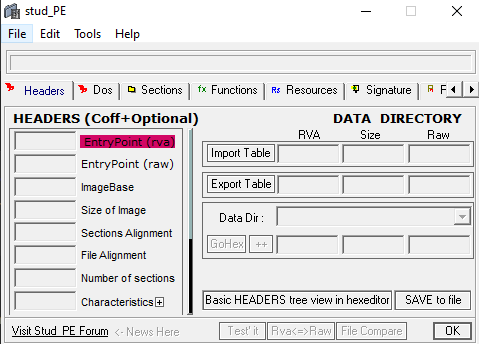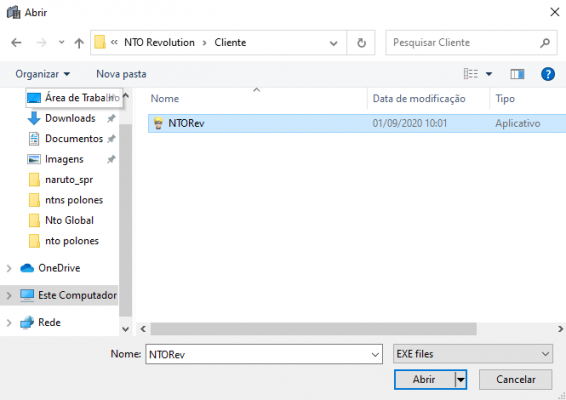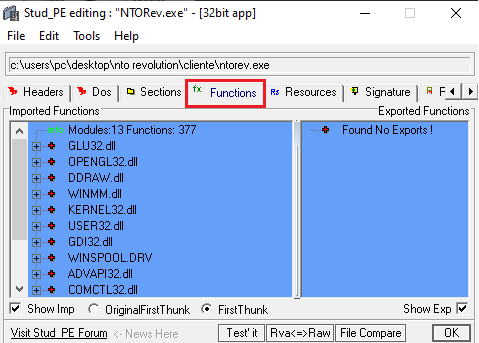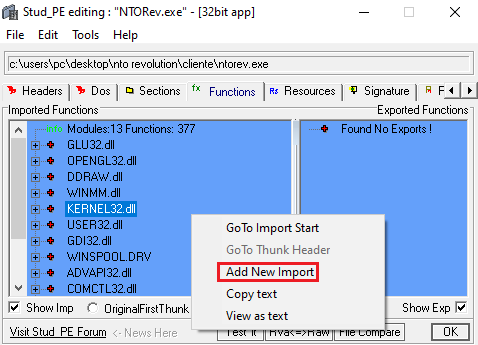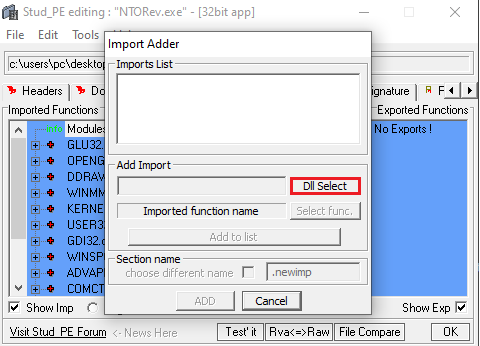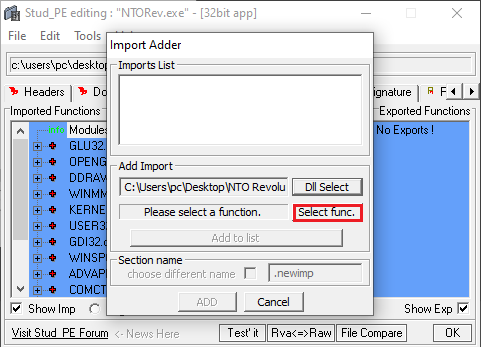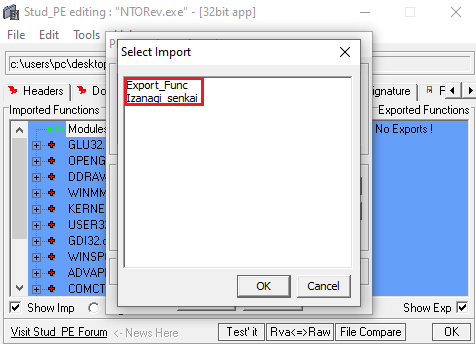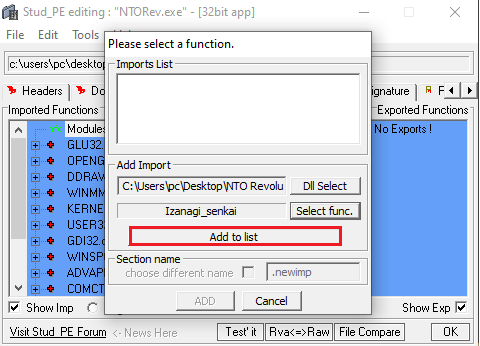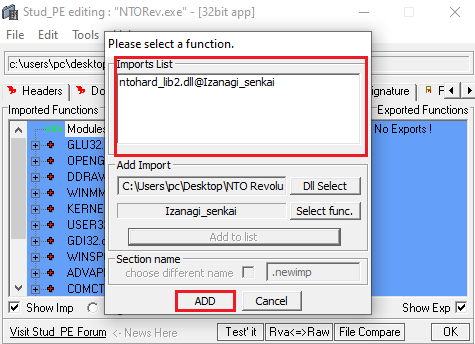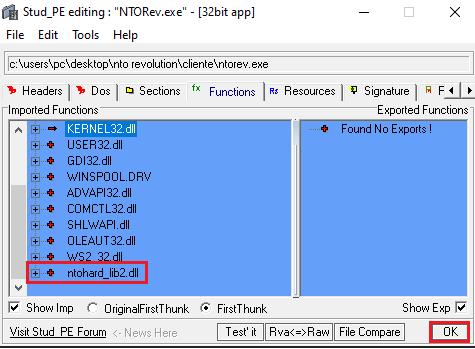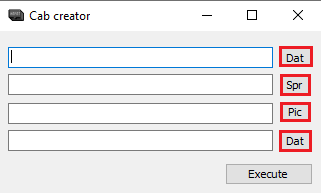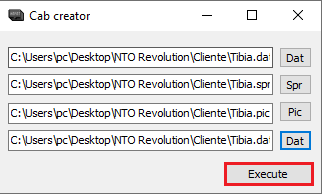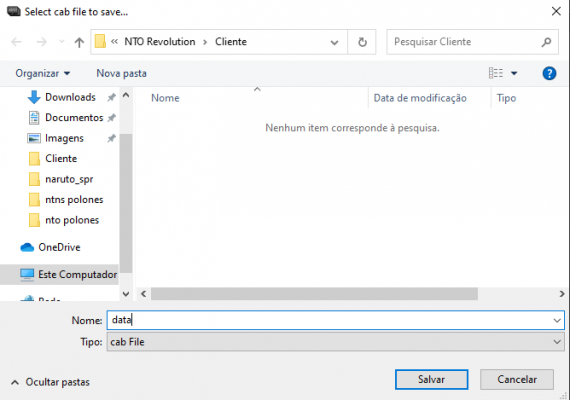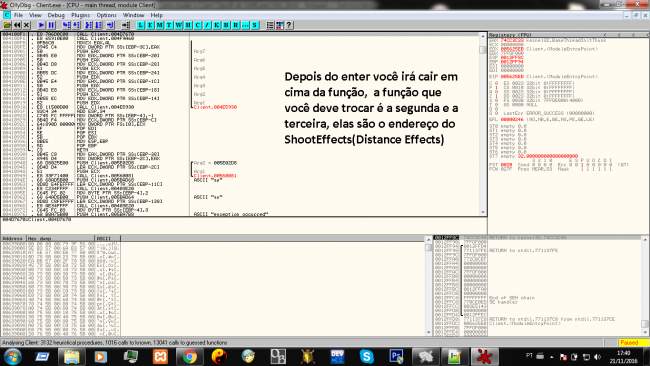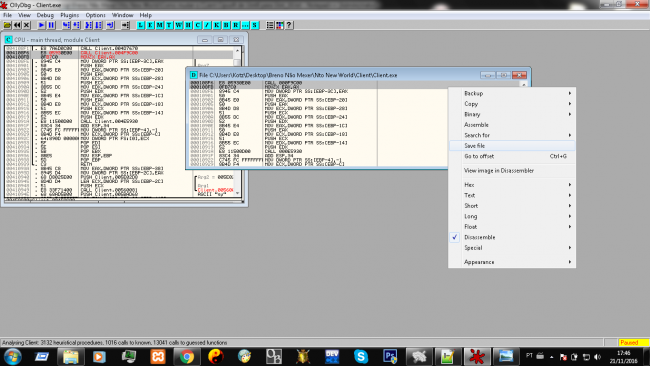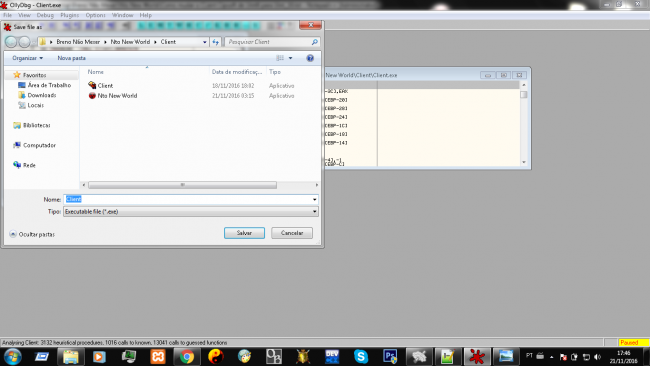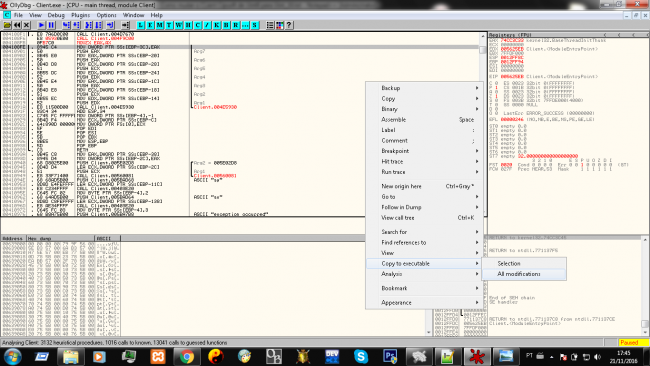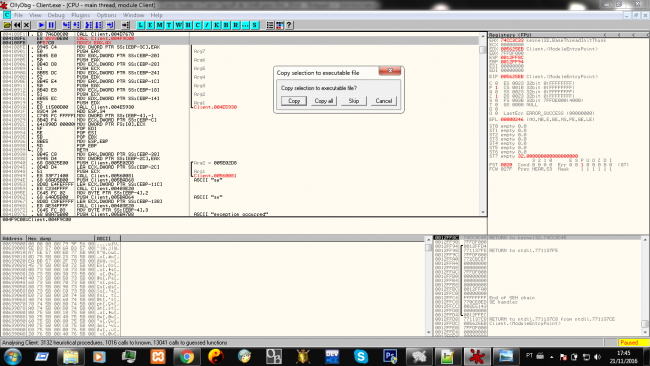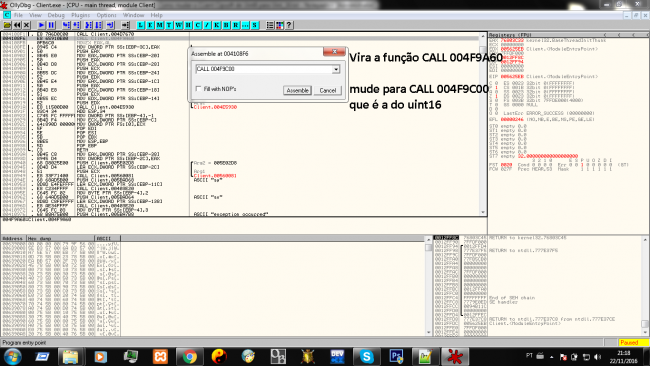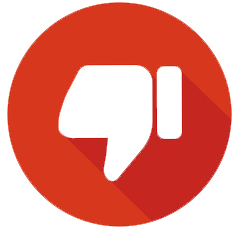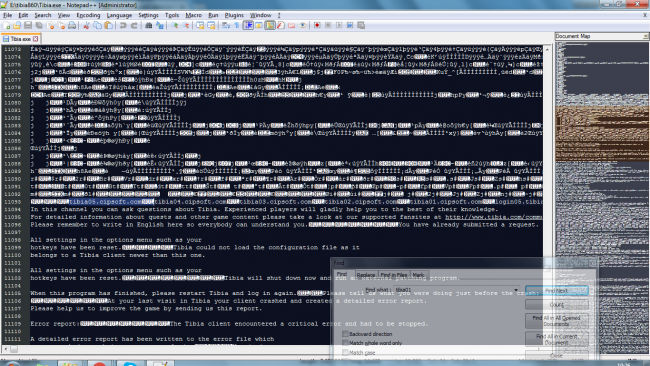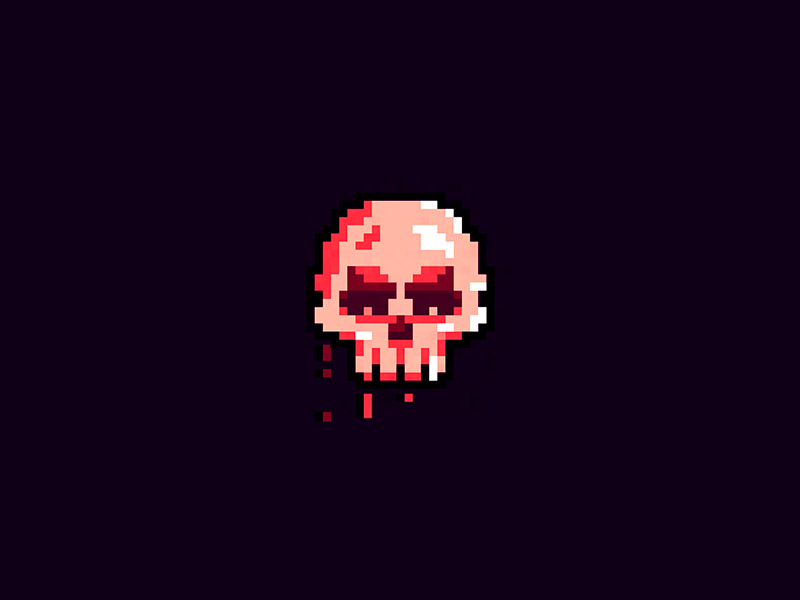Pesquisar na Comunidade
Mostrando resultados para as tags ''Cipsoft Client''.
Encontrado 13 registros
-
Tutorial editar Tibia Client 12.60 com HexEditorXVI32
Download do OtservBR Global Client 12.60: Tutorial explicando como editar o Cliente Tibia 12.60 e configurar para localhost com HexEditorXVI32. Tibia 12.60 Login Webservice funciona com GesiorAAC. Tibia 12.60 Login Webservice funciona com MyAAC. Tibia 12.60 Login Webservice funciona com ZnoteAAC 1.5. - Antes de editar, lembre-se de fazer um backup do client.exe! 1 - Download: HexEditorXVI32: https://www.mediafire.com/file/el1lizih5z0qa0m/HexEditorXVI32.rar/file Scan HexEditorXVI: https://www.virustotal.com/gui/file/f1078e838022babc394434fb0f9c9d2df7578ed8a1a2a6c7f1b3ac3b58c7bfc0/detection 2 - Como trocar chave RSA: - Abra a pasta do Tibia 12.60 (..\..\Tibia\bin) e abra o client.exe com o HexEditorXVI32. - Procure por: BC27F992A96B8E2A43F4DFBE1CEF8FD51CF43D2803EE34FBBD8634D8B4FA32F7D9D9E159978DD29156D62F4153E9C5914263FC4986797E12245C1A6C4531EFE48A6F7C2EFFFFF18F2C9E1C504031F3E4A2C788EE96618FFFCEC2C3E5BFAFAF743B3FC7A872EE60A52C29AA688BDAF8692305312882F1F66EE9D8AEB7F84B1949 - Substitua por: 9B646903B45B07AC956568D87353BD7165139DD7940703B03E6DD079399661B4A837AA60561D7CCB9452FA0080594909882AB5BCA58A1A1B35F8B1059B72B1212611C6152AD3DBB3CFBEE7ADC142A75D3D75971509C321C5C24A5BD51FD460F01B4E15BEB0DE1930528A5D3F15C1E3CBF5C401D6777E10ACAAB33DBE8D5B7FF5 3 - Como trocar o IP: - Procure por: loginWebService=https://www.tibia.com/clientservices/loginservice.php - Substitua por: loginWebService=http://127.0.0.1/login.php - Procure por: clientWebService=https://www.tibia.com/clientservices/clientservices.php - Substitua por: clientWebService=http://127.0.0.1/login.php - Os caracteres que sobrarem após o .php substitua no quadro a esquerda por 0D e 0A até chegar a sequência que já contém 0D 0A. Obs: se for necessário, ajuste a sequência de 0D 0A. - Salve e feche. 4 - Como desabilitar o Battleye: - Procure a sequência hexadecimal: C6 45 D7 00 C6 45 CF 00 - Substitua por: C6 45 D7 00 C6 45 CF 01 5 - Créditos: Majesty jo3bingham (desativação battleye)
-
Como rodar servidor 7.70 com arquivos da Cipsoft - Ubuntu Server 16.04
Olá amigos, Estive em busca de conseguir rodar um servidor do tibia 7.70 com os arquivos originais da CipSoft, mas olhando vários tutoriais na internet eu percebi que todos eles estão incompletos, mal explicados (até com erros de digitação em partes importantes) ou utilizam tecnologias muito antigas e de difícil utilização (exemplo CentOs 3.1), mas calma lá, não estou falando mal deles hein, rsrs. Só acho que vale a pena a criação de um tutorial totalmente revisado para garantir que tudo funcione como proposto. Após 2 semanas de estudos, análises e testes, consegui rodar o servidor no Ubuntu Server 16.04 com sucesso, então documentei todo este tutorial para evitar que o conhecimento venha a se perder. Somente para a criação deste tutorial eu levei 3 dias testando e retestando o passo a passo. Estou muito feliz de ter conseguido rodar o servidor, o que pode ser simples para alguns, mas me rendeu muitos dias de esforço. Li todas as páginas dos links que estão nos créditos no final deste tutorial e com as dicas de várias pessoas eu finalmente consegui rodar. Antes de iniciar o passo a passo, é necessário ter instalado no seu Windows os programas: MySQL Workbench ou Toad MySQL para gerenciamento do banco de dados que será criado no Ubuntu. Putty - Para acessar remotamente o Ubuntu via SSH. WinSCP - Para transferir arquivos facilmente entre o Windows e o Ubuntu. Observação: Não ensinarei como utilizar os programas acima, para isto veja tutoriais no Google. Saliento que: estes procedimentos tem que serem executados no Ubuntu versão 16.04 para ter 100% de sucesso, é possível instalar em outras versões, mas há algumas etapas diferentes. 1- Instale a distribuição Ubuntu Server 16.04 do zero, podendo ser em máquina física ou virtual (Vmware, VirtualBox etc), por motivos óbvios não ensinarei a instalar o Ubuntu, para isto procure tutoriais no Google. 1.a- Durante a instalação do Ubuntu, há uma tela que permite selecionar a instalação do pacote ssh, faça a instalação deste pacote. Caso já tenha terminado a instalação do Ubuntu sem instalar o ssh, rode os seguintes comandos no terminal: sudo apt-get update sudo apt-get install openssh-server 2- Configure um IP estático na sua distribuição Ubuntu, link: https://www.fredericodecastro.com.br/configurando-ip-estatico-no-ubuntu-server-16-04/ 2.a- Reinicie o Ubuntu após configurar o IP com o comando: sudo shutdown -r now 3- Com o IP definido no passo 2, acesse o Ubuntu via SSH com o Putty no Windows 3.a- Instale todos os pacotes que iremos precisar durante as configurações, para isso execute cada linha separadamente no terminal do ubuntu: sudo apt-get update sudo apt-get install cmake build-essential liblua5.2-dev libgmp3-dev libmysqlclient-dev libboost-system-dev libpugixml-dev sudo apt-get install g++ libmysqlclient-dev lib32z1 make mysql-server 3.b- Durante a instalação do mysql-server, será solicitado a criação de uma senha para o usuário root (tenham muita atenção nesta parte). 4- Há 6 arquivos upados no mediafire para que vocês façam download (links no fim deste tópico), sendo eles: dennis-libraries.rar, game.rar, loginserver.rar, querymanager.rar, schema_data.rar e tibia-game.tarball.tar 4.a- No seu computador Windows em uma pasta da sua escolha, descompacte somente os arquivos dennis-libraries.rar, game.rar, loginserver.rar, querymanager.rar e schema_data.rar. 4.b- Coloque também o arquivo tibia-game.tarball.tar na pasta do passo 4.a, mas não descompacte, ficando desta forma: 4.c- Com auxílio do WinSCP, acesse o servidor Ubuntu que acabamos de criar e transfira os 6 arquivos dos passos 4.a e 4.b para /home/seu_usuário_linux, ficando desta forma: 5- Agora vamos acessar o MySQL via terminal e iremos criar uma database, um usuário e uma senha para acesso. sudo mysql -u root -p 5.a- Insira a senha do usuário root definido na instalação do MySQL (passo 3.b). 5.b- Agora que temos acesso ao ambiente MySQL via linha de comando, insira cada linha separadamente: CREATE USER 'otserv'@'%' IDENTIFIED BY 'sua_senha'; GRANT ALL ON *.* TO 'otserv'@'%' IDENTIFIED BY 'sua_senha' WITH GRANT OPTION; FLUSH PRIVILEGES; CREATE DATABASE otserv; USE otserv; SOURCE /home/seu_usuario_linux/schema_data.sql; EXIT; 5.c- Lembrando que: seu_usuario_linux é o usuário definido na instalação do Ubuntu. 6- Vamos liberar o acesso ao MySQL a partir de outros ips, pois o padrão é somente localhost. No terminal rode os seguintes comandos: cd /etc/mysql/mysql.conf.d sudo nano mysqld.cnf 6.a- Procure por: bind-address = 127.0.0.1 6.b- Mude para: bind-address = 0.0.0.0 6.c- Salve e feche o arquivo. No terminal rode o seguinte comando: sudo service mysql restart 6.d- Pronto, agora você pode acessar seu banco de dados MySQL a partir de outro pc na rede. 7- Agora vamos mover o arquivo tibia-game.tarball.tar.gz para /home/game e descompactar o arquivo com os comandos abaixo: cd /home/seu_usuario_linux sudo mkdir /home/game sudo mv tibia-game.tarball.tar.gz /home/game cd /home/game sudo tar -xf tibia-game.tarball.tar.gz 7.a- Após executar os comandos, aguarde alguns minutos até que a descompactação seja concluída. 8- Mova as pastas loginserver e querymanager para /home/game com os comandos: cd /home/seu_usuario_linux sudo mv loginserver querymanager /home/game 9- Vamos dar permissões de escrita/leitura para os arquivos em /home/game: cd /home sudo chmod 777 -R game 10- Vamos dar permissões para as libs e move-las para /lib cd /home/seu_usuario_linux sudo chmod 770 -R dennis-libraries cd dennis-libraries sudo cp *.* /lib 11- Agora iremos configurar o QueryManager, no terminal rode os comandos: sudo su cd /home/game/querymanager sudo nano main.cpp 11.a- Procure por "Cz7" sem aspas (atalho para pesquisa no editor nano: CTRL+W). 11.b- Onde há: "Cz7u89dmyPzHDNEL" 11.c- Troque por: "senha_mysql" 11.d- "senha_mysql" é a senha que você criou no passo 5.b. 11.e- No arquivo inteiro há 8 resultados com "Cz7u89dmyPzHDNEL", altere todos. 11.f- Ainda no arquivo main.cpp do passo 11, procure por: htonl(INADDR_LOOPBACK); 11.g- Mude para: inet_addr("ip_ubuntu"); 11.h- No campo "ip_ubuntu" deve ser inserido o IP definido no passo 2. 11.i- Ainda no arquivo main.cpp do passo 12, procure por: writeMsg.addByte(213); writeMsg.addByte(163); writeMsg.addByte(67); writeMsg.addByte(173); 11.j- No campo entre parênteses deve ser inserido o IP definido no passo 2, se o seu IP for por exemplo 192.168.3.15, ficará desta forma: writeMsg.addByte(192); writeMsg.addByte(168); writeMsg.addByte(3); writeMsg.addByte(15); 11.k- Salve e feche o arquivo. 12- Agora vamos compilar o QueryManager para que o mesmo rode com as configurações feitas no passo 11 inteiro. Rode os seguintes comandos no terminal: cd /home/game/querymanager sudo make 12.a- Aguarde o processo de compilação... 13- Agora vamos alterar algumas configurações no arquivo .tibia: cd /home/game sudo nano .tibia 13.a- Logo no topo do arquivo você verá o seguinte: BINPATH = "/game/bin" MAPPATH = "/game/map" ORIGMAPPATH = "/game/origmap" DATAPATH = "/game/dat" USERPATH = "/game/usr" LOGPATH = "/game/log" SAVEPATH = "/game/save" MONSTERPATH = "/game/mon" NPCPATH = "/game/npc" 13.b- Você deverá alterar para: BINPATH = "/home/game/bin" MAPPATH = "/home/game/map" ORIGMAPPATH = "/home/game/origmap" DATAPATH = "/home/game/dat" USERPATH = "/home/game/usr" LOGPATH = "/home/game/log" SAVEPATH = "/home/game/save" MONSTERPATH = "/home/game/mon" NPCPATH = "/home/game/npc" 13.c- Ainda no arquivo .tibia, vamos alterar o IP e porta de comunicação com o QueryManager. 13.d- Onde há: QueryManager = {("127.0.0.1",7173,"nXE?/>j`"),("127.0.0.1",7174,"nXE?/>j`"),("127.0.0.1",7175,"nXE?/>j`"),("127.0.0.1",7176,"nXE?/>j`")} 13.e- Altere para: QueryManager = {("seu_ip",17778,"nXE?/>j`"),("seu_ip",17778,"nXE?/>j`"),("seu_ip",17778,"nXE?/>j`"),("seu_ip",17778,"nXE?/>j`")} 13.f- "seu_ip" é o IP que foi definido no passo 2. 13.g- As portas 7173, 7174, 7175 e 7176 devem ser trocadas para 17778. 13.h- Feito isso, salve e feche o arquivo. 14- Vamos criar uma cópia do arquivo .tibia nas pastas /root e /home/seu_usuario_linux: cd /home/game sudo cp .tibia /root sudo cp .tibia /home/seu_usuario_linux 15- Agora iremos configurar o Login Server: cd /home/game/loginserver/ sudo nano config.lua 15.a- No topo do arquivo você verá o seguinte: -- Connection Config ip = "127.0.0.1" 15.b- Troque para: -- Connection Config ip = "seu_ip" 15.c- "seu_ip" é o IP definido no passo 2. 15.d- Onde há: --version clientVersionMin = 772 clientVersionMax = 772 clientVersionStr = "7.72" 15.e- Altere para: --version clientVersionMin = 770 clientVersionMax = 770 clientVersionStr = "7.70" 15.f- Ainda em config.lua, procure por: -- MySQL mysqlHost = "127.0.0.1" mysqlUser = "root" mysqlPass = "" mysqlDatabase = "otserv" mysqlPort = 3306 mysqlSock = "" 15.g- Altere para: -- MySQL mysqlHost = "seu_ip" mysqlUser = "otserv" mysqlPass = "sua_senha_mysql" mysqlDatabase = "otserv" mysqlPort = 3306 mysqlSock = "" 15.h- "seu_ip" é o IP definido no passo 2. 15.i- "sua_senha_mysql" foi definida no passo 5.b quando foi criado o usuário otserv e a database otserv no MySQL. 15.j- Salve e feche o arquivo. 16- Agora vamos editar o arquivo gameserver.xml: cd /home/game/loginserver/ sudo nano gameservers.xml 16.a- Na linha: <server id="0" name="RealOts" ip="127.0.0.1" port="7172" /> 16.b- Altere para: <server id="0" name="RealOts" ip="seu_ip" port="7172" /> 16.c- "seu_ip" é o IP definido no passo 2. 16.d- Em "RealOts" coloque o nome do seu servidor que você quer que apareça no character list. 16.e- Salve e feche o arquivo. 17- Agora iremos compilar o Login Server para que ele funcione com as novas configurações: cd /home/game/loginserver sudo mkdir build && cd build sudo cmake .. sudo make 17.a- Aguarde até que o Login Server seja compilado. Ao terminar, insira os comandos abaixo no terminal: sudo mv tfls .. cd .. 18- Vamos copiar o binário game modificado para a pasta /home/game/bin cd /home/game/bin mv game "game(vanilla)." cd /home/seu_usuario_linux sudo cp game /home/game/bin 18.a- Copiado o arquivo, agora vamos conceder as permissões necessárias para o arquivo game: cd /home/game/bin sudo chmod 777 game 19- Para rodar o OTServer, temos que abrir 3 arquivos binários: querymanager, tfls e game, para isso abra 3 terminais via Putty e em cada um rode um binário: Terminal 1: cd /home/game/querymanager ./querymanager Terminal 2: cd /home/game/loginserver ./tfls Terminal 3: cd /home/game/bin sudo ./game 19.a- No terminal 3 (que roda o binário game), pode ser que ocorra o erro abaixo: Initialisierungsfehler: Game-Server is already running, PID file exists. error.log: Initialisierungsfehler: Game-Server is already running, PID file exists. 19.b- Para corrigir, rode o comando abaixo: sudo rm /home/game/save/game.pid 19.c- Feito isso, repita os comandos do Terminal 3 no passo 19. 20- Esta é uma dica adicional, se não quiser, pode pular diretamente para o passo 21. 20.a- Podemos criar "atalhos" para execução dos arquivos binários para não precisar ficar navegando nas várias pastas do passo 19 todas vez que formos abrir o OT. 20.b- Atalho do QueryManager: cd /home/seu_usuario_linux sudo nano querymanager.sh 20.c- Preencha com o seguinte conteúdo: #!/bin/bash cd /home/game/querymanager ./querymanager 20.d- Salve e feche o arquivo. 20.e- Atalho do Login Server: cd /home/seu_usuario_linux sudo nano tfls.sh 20.f- Preencha com o seguinte conteúdo: #!/bin/bash cd /home/game/loginserver ./tfls 20.g- Salve e feche o arquivo. 20.h- Atalho do binário game: cd /home/seu_usuario_linux sudo nano game.sh 20.i- Preencha com o seguinte conteúdo: #!/bin/bash cd /home/game/bin ./game 20.j- Salve e feche o arquivo. 20.k- Desta maneira, basta somente abrir 3 terminais via Putty (normalmente ao logar no Putty ele já entra na pasta do usuário em /home) e então executar: Terminal 1: sh querymanager.sh Terminal 2: sh tfls.sh Terminal 3: sudo sh game.sh 21- Com o servidor aberto, podemos entrar in-game, basta selecionar uma conta no banco de dados MySQL. Já adianto a conta abaixo para vocês entrarem: Login: 856373 Senha: zolo1939 21.a- Observação: notem que não instalamos o phpmyadmin para gerenciamento do banco de dados MySQL, eu utilizo o MySQL Workbench ou Toad MySQL no Windows. Se preferirem, podem instalar o phpmyadmin, mas isto fica por conta de vocês. 22- Para dar previlégios de CM, GM ou tutor para uma conta, faça o seguinte: No banco de dados MySQL, há uma coluna de nome "userlevel" na tabela users, o valor vai de 0 a 255: 0 = Player 1 = Premium 50 = Tutor 100 = GM 255 = CM 22.a- Basta alterar o valor da coluna "userlevel" da conta desejada, aplicar a alteração e ser feliz ? 23- Importante: para entrar in-game é necessário alterar o IP do tibia 7.70 diretamente no HEX do client (temos opção também de editar o arquivo hosts do Windows para direcionar o trafégo do client para o IP do seu servidor), IP changer não funciona pois altera a RSA Key e você não consegue se conectar ao seu servidor. Pesquisem no Google sobre estas duas opções, caso haja muita dúvida/dificuldade sobre isto, comentem neste tópico e farei outro tutorial somente para explicar as 2 opções que comentei. 24- De brinde, deixei também um link para download do arquivo 'Comandos CM-GM.txt', testei todos os comandos e deixei explicado como é a utilização (alguns eu não entendi o funcionamento). Créditos: renato95souza / Mitztroke (eu) por ter criado este tutorial e para os usuários da OtLand que forneceram diversos conhecimentos. https://otland.net/threads/tutorial-running-cipsoft-server-files.244579/ https://otland.net/threads/7-7-realots-7-7-cipsoft-files-virgin.244562/ https://otland.net/threads/tutorial-for-running-7-7-cipsoft-server-on-ubuntu.274678/ Arquivos para download: dennis-libraries.rar https://www.mediafire.com/file/1fmaqpi4e7g6jsq/dennis-libraries.rar/file https://www.virustotal.com/gui/file/51e8b37067a6787836755309be0edba0a6def90fe7f41346ec82744d2c960d92/detection game.rar https://www.mediafire.com/file/8kthr1au2lc2fu0/game.rar/file https://www.virustotal.com/gui/file/db3fbc4f6f31701d8ed6c8ad3235fbcc560900e0a6b3c721597d13df593f0d92/detection loginserver.rar https://www.mediafire.com/file/3r337ypa4f3dj7l/loginserver.rar/file https://www.virustotal.com/gui/file/986eef3d686e20d8f691caa84406df18e3ab57ebe4b10ed649a695fc25348da4/detection querymanager.rar https://www.mediafire.com/file/ubaj5841iyzc4sc/querymanager.rar/file https://www.virustotal.com/gui/file/5cc0b2897731ad23da334244cd1ef4bd4b3aafecab304abc7ff463f3a18e1a7f/detection schema_data.rar https://www.mediafire.com/file/1buiif04y8ovnm7/schema_data.rar/file https://www.virustotal.com/gui/file/0af8174cd19557a3d6c7cc4084216ff4067f76d511aaaf3d0a6533a6f89303e9/detection tibia-game.tarball.tar.gz https://www.mediafire.com/file/qvh4zxnp5s84jt2/tibia-game.tarball.tar.gz/file https://www.virustotal.com/gui/file/67b771d1e3b4a6ef48c554b9b8b0db56da39cae6b0de5444f7bf6e71c0b2de8e/detection Comandos CM-GM.txt https://www.mediafire.com/file/870bhktabqv7j8s/Comandos_CM-GM.txt/file https://www.virustotal.com/gui/file/8afa3579e7b2014d188df9c96a07ce7141234190f6626dc6d09b82cf45ce17c2/detection
-
[Old Client] Como Hookar Dll
Salve galerinha, hoje vamos para mais um Tuto, dessa vez como Hookar uma dll em seu Cliente. Tentei fazer através de vídeo, mas não deu muito certo, mas está bem detalhado com imagens, então qualquer dúvida, só me marcar no tópico que eu estarei respondendo. Vamos lá: Antes de tudo, você irá precisar do programa Stud_PE e talvez do CabCreator. Os dois estão anexados neste tópico, só clicar nele e fazer o Download. Mas... Caso você tente abrir seu cliente e de erro como o que está abaixo, você irá precisar usar o segundo programa, o CabCreator, para resolver este problema, vamos ao um "segundo" tutorial. Erro: Tutorial: Arquivo: Stud_PE.zip Scan: VirusTotal Arquivo: cabCreator.exe Scan: VirusTotal
-
Tutorial editar Tibia Client 12.60 com Notepad++
Download do OtservBR Client 12.60: Notepad++: https://notepad-plus-plus.org/downloads/ 2 - Como trocar chave RSA: - Abra a pasta do Tibia 12.60 (..\..\Tibia\bin) e abra o client.exe com o Notepad++. - Procure por: BC27F992A96B8E2A43F4DFBE1CEF8FD51CF43D2803EE34FBBD8634D8B4FA32F7D9D9E159978DD29156D62F4153E9C5914263FC4986797E12245C1A6C4531EFE48A6F7C2EFFFFF18F2C9E1C504031F3E4A2C788EE96618FFFCEC2C3E5BFAFAF743B3FC7A872EE60A52C29AA688BDAF8692305312882F1F66EE9D8AEB7F84B1949 - Substitua por: 9B646903B45B07AC956568D87353BD7165139DD7940703B03E6DD079399661B4A837AA60561D7CCB9452FA0080594909882AB5BCA58A1A1B35F8B1059B72B1212611C6152AD3DBB3CFBEE7ADC142A75D3D75971509C321C5C24A5BD51FD460F01B4E15BEB0DE1930528A5D3F15C1E3CBF5C401D6777E10ACAAB33DBE8D5B7FF5 3 - Como trocar o IP: - Procure por: loginWebService=https://www.tibia.com/clientservices/loginservice.php - Substitua por: loginWebService=http://127.0.0.1/login.php - Procure por: clientWebService=https://www.tibia.com/clientservices/clientservices.php - Substitua por: clientWebService=http://127.0.0.1/login.php Lembre-se de adicionar "NUL" (Notepad++ > Plugins > Converter >Conversion Panel > ASCll > Insert) no texto do .ini se a URL do seu webservice tiver um comprimento de texto diferente do original. ("loginWebService=https://www.tibia.com/clientservices/loginservice.php") (col: 70) e ("clientWebService=https://www.tibia.com/clientservices/clientservices.php") (col: 73). Neste caso, para "loginWebService=http://127.0.0.1/login.php" (col:43) (+27 "NUL") e "clientWebService=http://127.0.0.1/login.php" (col: 44) (+29 "NUL") deve-se adicionar 56 "NUL". Procure pela linha: maxChatInputHistoryLength=1000 Abaixo desta linha, no início da próxima (col:1) é onde você deve adicionar os "NUL".
-
Client MC (Todas versões e Client Próprio)
Olá pessoal, esse tutorial é funcional para todas as versões, tanto pra jogadores, como para donos de servers que queiram disponibilizar um client do tibia ou próprio como MC ... • Primeiramente baixe o Hex Editor [xvi32] (está anexado a este tópico). • Após isso abra o Hex Editor, aperte CTRL+O, depois selecione o executável do seu servidor ... Spoiler • Depois que abrir aperte CTRL+G e selecione a opção HEXADECIMAL, e na opção hexacimal coloque o código referente a versão do seu tibia (vou colocar a lista abaixo). Spoiler • Agora substitua o valor de 75 por EB. Spoiler • Aperte CTRL+S (para salvar), feche o programa e prontinho, já tem sua MC LISTA DE NÚMEROS HEXADECIMAIS POR VERSÃO: Spoiler [7.4] hex = 4BAB2 [7.6] hex = 0004DE45 [8.0] hex = F6224 [8.10] hex = F8944 [8.11] hex = F8966 [8.20] hex = 100CE4 [8.21] hex = 102B74 [8.30] hex = 1054F4 [8.31] hex = 105894 [8.40] hex = 105924 [8.41] hex = 1061c4 [8.22] hex = 102B94 [8.42] hex = 105EF4 [8.50] hex = 106794 [8.52] hex = 1067E4 [8.53] hex = 106E64 [8.54] hex = 1070B4 [8.55] hex = 10B874 [8.57] hex = 10BB24 [8.60] hex = 10BCA4 [8.61] hex = 106BF4 [8.62] hex = 1079B4 [8.70] hex = 10BFA4 [8.71] hex = 10BFC4 [8.72] hex = 10BCA4 [8.73] hex = 10BC84 [8.74] hex = 10BC94 [9.00] hex = 10CF44 [9.10] hex = 10E621 [9.20] hex = 10E821 [9.31] hex = 10E9B1 [9.40] hex = 11A711 [9.41] hex = 11AAA1 [9.42] hex = 1257E1 [9.43/44] hex = 125981 [9.46] hex = 1258B1 [9.50/51/52] hex = 1265D1 [9.53] hex = 126851 [9.54] hex = 128AF1 [9.60] hex = 12A5F7 [9.63] hex = 12DC07 [9.70] hex = 12E057 [9.81] hex = 131747 [9.82/83] hex = 133A10 [9.84/85/86] hex = 1335D0 [10.00] hex = 1337F0 [10.01] hex =: 133860 [10.10] hex = 133B10 [10.12] hex = 135850 [10.13] hex = 135850 [10.20] hex = 135C40 [10.21] hex = 135970 [10.32] hex = 13BCB0 [10.34] hex = 13BDC0 [10.35] hex = 13BE20 [10.37] hex = 13C890 [10.39/40/41] hex = 1407D0 [10.50] hex = 145567 [10.51] hex = 145607 [10.53] hex = 1478A7 [10.55] hex = 14DC17 [10.56] hex = 1518E7 [10.57/58/59] hex = 1518E7 [10.60] hex = 151C17 [10.61] hex = 152BE7 [10.62/63/64] hex = 153557 [10.70] hex = 1549C7 [10.71] hex = 155957 [10.72] hex = 157641 [10.73] hex = 1573E7 [10.74] hex = 157127 [10.75] hex = 157097 [10.76] hex = 157987 [10.77] hex = 157637 [10.78] hex = 157697 [10.79] hex = 157677 [10.80] hex = 1A9FD7 [10.81] hex = 1A9C67 [10.82] hex = 1A9CA7 [10.90] hex = 1AA0B7 [10.91] hex = 1AA093 [10.92] hex = 1AB4C7 [10.93] hex = 1AC7B7 [10.94] hex = 1AF1F7 [10.95] hex = 1AECF7 [10.96] hex = 1AECF7 [10.97] hex = 1B0727 [10.98] hex = 1B0EA7 [10.99] hex = 1B0EA7 OBS: A troca do valor 75 terá exceções nas versões: [7.4] troque o 75 por 74 [8.11] troque 74 OB por 90 90 Créditos: MartyX É isso pessoal, espero que ajude. xvi32.rar
-
Aumentando a quantidade de ShootEffects permitida - 8.60
Salve galera recentemente Criei um Tópico de como aumentar o Limite de effects no 8.60 para mais de 255 efeitos, e fiz um Tópico de como mudar de uint8 para uint16 nas Source, para MagicEffect e ShootEffect, porém o Tutorial ficou meio inútil para ShootEffect pois precisa mudar no Client também. E então hoje estarei mostrando como mudar no Client. Abaixo mais informações! Esse Tutorial serve apenas para Versão 8.60 do Client, a versão 8.54 é diferente e então caso queiram eu posso mostra como fazer em um Futuro não distante. Hehe! Para que as alterações funcione, é preciso que você modifique também na source da sua distro! Muito bem, abra o OllyDbg e abra seu Client: Depois de ter aberto o Client aperte Ctrl+G e procure pela função 004108F1 e de um enter, como mostra a foto abaixo: Feito isso, você cairá exatamente em cima do endereço onde deve alterar, como mostra a imagem abaixo: Muito bem hora de altera, o endereço que devemos altera é o segundo e terceiro. Dê 2x clicks ou aperte espaço em cima da função e mude o segundo endereço para CALL 004F9C00 e depois click em Assembly, como mostra a imagem abaixo: Depois mudamos o terceiro endereço, para MOVZX EAX, AX e depois click em assembly, como mostra a imagem abaixo: E fim, precisamos agora salvar nosso Client com a modificação, aperte com o Botão direito do mause e vá em Copy to executable > All modifications Depois em Copy All Vai abrir outra janela, novamente click com o botão direito do mause, e vá em save file: E depois escolha o Luga onde quer salvar: E fim, lembre-se de fazer a modificação na Source, caso não saiba fazer use esse Tutorial aqui! Download do OllyDbg Scan do OllyDbg Lembrando que o Vírus encontrado no OllyDbg é por causa da sua Dll que faz alteração interna na source de um Programa. Créditos: { Breno Neves (Eu) Fernando Prado (Parça que me passou os últimos endereços.) } É proibido posta esse Conteúdo em outro Blog, site ou fórum, Tutorial feito exclusivo para o Tk! Bom uso e até mais! xD
-
Criando Client Proprio Sem Vapus (Completo)
Fala galera, o Vapus era Perfeito para criar Client's proprios mas depois que ele fechou e re-abriu ficou uma merda, os clients criados no vapus não funcionam, então fica a pergunta de como criar um client proprio sem usar o Vapus! Então vamos lá. Pode usar o client que já vem no server mesmo. *Material: 1º Parte: Mudando o IP do client. 2º Parte: Compilando .dat, .spr e .pic: 3º Parte: Mudar o Icone do Client. Qualquer duvida, erros ou coisa do tipo posta ae. Proximo tutorial vou mostrar como fazer um Launcher e Instalador. Se gostaram por favor REP+ o pessoal daqui ta com uma Pessima mania de ver um Tutorial ou script, gostar e não dar rep+ e isso é sacanagem neh. Bom vlws ae e aguardem o proximo Tutorial !
-
Como Mudar O Nome Do Client (No Topo Da Tela.Gerenciador De Tarefas,Barra De Ferramentas,Etc)
Salve galerinha do TK hoje vim trazer algo pra voceis ,como ja dis o titulo vou ensinar a como trocar aquele nome "Tibia" do canto superior esquerdo da tela ! Siga Os Passos A Seguir E Muito Simples! Sempre Que For Fazer Procedimentos como esse,e recomendavel fazer uma copia do arquivo que vai ser usado "no caso client.exe"para alguma outra pasta do seu computador, para acaso ocorrer acidentes e o arquivo modificado parar de funcionar ! 1°Abra O Seu Client.exe com o app chamado Notepad++ em seguida inicie o comando ctrl+f (atalho de busca) e procure pela palavra: (%s attempt at %p) 2°Em Seguida Observe a Linha De Baixo Aonde Esta Escrito "Tibia" , apague o "Tibia" e substitua pelo nome que quiser ate no maximo 5 letras (tendo menos de 5 letras deve-se aperta a tecla Espaço ate fechar os 5 caracteres ! 3°De Um SALVAR e feche o Notepad++ E PRONTO! E SIMPLES PRATICO E FUNCIONANDO PERFEITAMENTE ,Basta Abrir o .exe novamente e ver o resultado
-
Custom Cliente - Todas as versões - Qualquer IP
Fala galera, Vejo muita gente com dúvida de como fazer custom clients. Neste tutorial vou ensinar para vocês criar custom clients de todas as versões e com qualquer ip. 1º Passo: • Baixe o programa NotePad http://notepad-plus-plus.org/repository/6.x/6.7.5/npp.6.7.5.Installer.exe 2º Passo: • Vá no diretório onde está instalado o client que deseja editar, clique com o direito em Tibia.exe e selecione "Edit with Notepad++" 3º Passo: • Pressione ctrl + f e busque por login01.tibia.com e substitua pelo seu ip, (exemplo.com.br). Perceba que login01.tibia.com + os 3 NUL que aparecem, somam 20 caracteres (NUL conta como 1). O seu IP deverá conter 20 caracteres ou menos. Exemplo: exemplo.com.br possui 14 caracteres Como o meu exemplo possui 14 caracteres e login01.tibia.comNULNULNUL possui 20, vou ter que preencher esses 6 caracteres que faltam com 6 NUL. Para isso, você deverá deixar o cursos de texto na frente do seu ip (exemplo.com.br"AQUI") e ir para Plugins>Converter>Conversion. Digite 0 em decimal e clique em (ASCII: Insert) 6 vezes, devendo ficar assim: exemplo.com.brNULNULNULNULNULNUL (Lembrando que acrescenta 6 NUL no caso do exemplo, o seu IP deverá completar os 20 caracteres podendo haver mais ou menos NULs). Procure por esses ips e faça os passos acima em todos: login01.tibia.com login02.tibia.com login03.tibia.com login04.tibia.com login05.tibia.com tibia01.cipsoft.com tibia02.cipsoft.com tibia03.cipsoft.com tibia04.cipsoft.com tibia05.cipsoft.com Feito isso, procure por: 132127743205872284062295099082293384952776326496165507967876361843343953435544496682053323833394351797728954155097012103928360786959821132214473291575712138800495033169914814069637740318278150290733684032524174782740134357629699062987023311132821016569775488792221429527047321331896351555606801473202394175817 Substitue por: 109120132967399429278860960508995541528237502902798129123468757937266291492576446330739696001110603907230888610072655818825358503429057592827629436413108566029093628212635953836686562675849720620786279431090218017681061521755056710823876476444260558147179707119674283982419152118103759076030616683978566631413 Créditos: Gesior
- Tutorial Criando Cliente Próprio 11.00 até 11.49 NotPad++
-
[OLD] Como mudar o ip do seu client 8.54 e 8.60
Olá este é meu primeiro tópico, então pode ter muita coisa errada Bem muita gente esta tendo problema em relação a mudança de IP dos clients já que o vapus não esta funcionando mais então resolvi criar este tópico aqui, Só testei esses métodos nos clients 8.54 e 8.60 acredito que o do 8.60 funcione em sua versões posteriores e o 8.54 nas suas versões anteriores. Programa necessário: Notepadd++ Acredito que todos já tenham notado que cada client tem modificações em relação de ip essas diferenças podem ser vistas nos codigos, vamos começar pelo client 8.54. No 8.54 ao procurar por "Bad Add" encontraremos o "Bad address." onde indo um pouco para direita na segunda linha abaixo temos o ip do client, a frente deste IP teremos valores NULL somando cada letra deste IP junto aos valores NULL você ira perceber que o temos 20 caracteres, colocaremos nosso ip ali retirando ou adicionando valores NULL para ficar no total de 20 caracteres. Para adicionar você irá perceber que não podemos simplesmente copiar e colocar o valor NULL, então para adicionar iremos digitar AAA= selecionar o mesmo e ir na aba Plugins>MIME TOOLS>Base 64Decode, isso ira adicionar 2 valores NULL para adicionar 3 devesse digitar AAAA. Após isso é só salvar e pronto seu client 8.54 está pronto. Agora o client 8.60, este é mais "complicado", Este eu peguei um client qualquer de tibia com o ip original Dowload caso necessite: Tibia 8.60 Agora vamos para o mesmo esquema porem agora pesquisaremos por "tibia05.cipsoft.com", e iremos substituir o este IP pelo nosso e adicionar os valores NULL como no 8.54 substituiremos os seguintes IPS tibia05.cipsoft.com tibia04.cipsoft.com tibia03.cipsoft.com tibia02.cipsoft.com tibia01.cipsoft.com login05.tibia.com login04.tibia.com login03.tibia.com login02.tibia.com login01.tibia.com Porém sobretudo e não menos importante no IP login01.tibia.com você perceberá que o valor de NULL's em sua soma com o IP é maior que 20 pois temos 7 NULL's vamos considerar destes apenas 3 ignore os outros. na frente deste ultimo IP nos temos uma enorme sequencia de números: 124710459426827943004376449897985582167801707960697037164044904862948569380850421396904597686953877022394604239428185498284169068581802277612081027966724336319448537811441719076484340922854929273517308661370727105382899118999403808045846444647284499123164879035103627004668521005328367415259939915284902061793 Substitua por: 109120132967399429278860960508995541528237502902798129123468757937266291492576446330739696001110603907230888610072655818825358503429057592827629436413108566029093628212635953836686562675849720620786279431090218017681061521755056710823876476444260558147179707119674283982419152118103759076030616683978566631413 Salve o client, pronto agora você tem seu client 8.60. Espero ter ajudado.
-
[Video-Tutorial] Criando Client Proprio 10x
Salve, venho fazer minha humilde contribuição ao TK, video de como fazer um Client Próprio pro seu otserv 10x. Segue abaixo!
-
Crie seu Client Próprio (8.60 - 10.xx)
Olá pessoal, muitas pessoas ficaram dependente da Vapus.net para criar o seu Client Próprio, só que o grande problema é que a Vapus parou de ser atualizada na versão do Tibia 9.81. Por isso hoje eu vou ensinar à vocês como criar o seu Client Próprio sem a necessidade de utilizar o Custom Client da Vapus. Passo 1: Você precisará criar dois IPs para o seu servidor, um com 17 letras e outro com 19 letras, exemplos: sv1.seuserver.com (17 letras) sv123.seuserver.com (19 letras) ou sv1.servegame.com (17 letras) sv123.servegame.com (19 letras) Passo 2: Agora você precisará baixar o Notepad++, após baixar-lo abra o Tibia.exe com o Notepad++. Passo 3: Quando o Tibia.exe estiver aberto no Notepad++ aperte Ctrl+F. Procure pelos seguintes IPs: login01.tibia.com login02.tibia.com login03.tibia.com login04.tibia.com login05.tibia.com Substitua todos pelo seu IP de 17 letras. Agora, procure pelos seguintes IPs: tibia01.cipsoft.com tibia02.cipsoft.com tibia03.cipsoft.com tibia04.cipsoft.com tibia05.cipsoft.com Substitua todos pelo seu IP de 19 letras. Procure por: 132127743205872284062295099082293384952776326496165507967876361843343953435544496682053323833394351797728954155097012103928360786959821132214473291575712138800495033169914814069637740318278150290733684032524174782740134357629699062987023311132821016569775488792221429527047321331896351555606801473202394175817 Substitua por: 109120132967399429278860960508995541528237502902798129123468757937266291492576446330739696001110603907230888610072655818825358503429057592827629436413108566029093628212635953836686562675849720620786279431090218017681061521755056710823876476444260558147179707119674283982419152118103759076030616683978566631413 Pronto, seu Client Próprio está pronto, simples não!? Agora você não necessita de IP Changer para entrar em seu OTServ. Créditos: Gesior.pl Você gostou deste conteúdo!? Este conteúdo te ajudou!? Isso será realmente útil pra você!? Então, se possível, faça uma doação (de qualquer valor) que estará me ajudando também!